【お急ぎの方へ:この記事の結論(完全版)】
- ✅ トラブル解決の鉄則:まずは「キャッシュされた画像とファイル」のみを削除。これで9割解決します。(パスワード消失事故を防ぐため)
- ✅ IEモード・ログイン不調時:「Cookie」の削除と、キーボードの「Ctrl + F5(スーパーリロード)」が最強の特効薬です。
- ✅ それでも直らない時:拡張機能の干渉、DNSキャッシュ、プロファイル破損の可能性があります(後半で詳しく解説)。
- ✅ 予防策:「ブラウザを閉じるときにクリア」設定を活用すれば、毎回のメンテナンスが不要になります。
※この記事は、Edgeの仕組みからトラブル解決、スマホ版の操作まで、あらゆる疑問に答える「完全保存版」マニュアルです。目次から必要な情報を探してくださいね!
「あれ…?さっきまで普通に見れてた社内システムが、急に真っ白になったんだけど!?」
「Edgeでサイトを開こうとすると、レイアウトが崩れて文字だけになっちゃう…」
「何度ログインしても、ログイン画面に戻されるループ地獄にハマった…」
毎日のお仕事やプライベートで、Microsoft Edgeを使っている時、こんなトラブルに遭遇して、背筋が凍るような思いをした経験はありませんか?😱
特に、企業の業務で必須の「IEモード」を使っている時に、「画面が真っ白でボタンが押せない」「申請画面で次に進めない」なんてことになったら、もう仕事どころじゃありません。
締め切りは刻一刻と迫っているのに、パソコンは動かない…。
周りの人は普通に仕事をしているのに、なぜか私のパソコンだけがおかしい…。
「もしかして、ウイルスに感染した!?」
「PCが壊れたの!? 弁償しなきゃいけないの!?」
なんて、パニックになって、スマホで必死に「Edge おかしい 直し方」とか「IEモード 真っ白」なんて検索して、この記事にたどり着いてくれたんじゃないでしょうか。
わかります、わかります!その焦る気持ち、痛いほどわかります!💦
私も以前、絶対に失敗できない重要なオンライン申請の締め切り10分前にEdgeが固まってしまって、目の前が真っ暗になった(というか真っ白になった)経験がありますから…。
あの時の絶望感と言ったら、もう二度と味わいたくありませんよね😭
でも、大丈夫です!深呼吸してください!
そのトラブルの99%は、PCの故障でも、ウイルスのせいでもありません。
ブラウザの中に溜まった「デジタルのゴミ」、いわゆる「キャッシュ」や「Cookie」が悪さをしているだけなんです。
「なーんだ、ゴミ掃除か。じゃあ、とりあえず設定画面にある項目、全部チェックして削除すればスッキリするね!」
…って、ちょっと待ってください!!✋🛑
トラブルを解消したいからといって、闇雲にすべての項目にチェックを入れて削除ボタンを押すのは、大変危険です!
まさに「地雷」を踏むような行為です💣
なぜなら、削除する項目を間違えると、今まで保存していた大切なパスワードが全部消えちゃったり、便利な自動入力がリセットされたり、特定のサイトの設定が初期化されたりして、かえって復旧作業に膨大な時間がかかってしまう「二次災害」を引き起こすからです😱
「不具合は直ったけど、今度はログインパスワードがわからなくて仕事ができない!」なんてことになったら、目も当てられませんよね。
この記事は、そんなEdgeのトラブルという迷宮に迷い込んでしまったあなたを救うための、安全かつ確実に不具合を解消する「完全バイブル」です🕵️♀️✨
「キャッシュって何?おいしいの?」という初心者の方でも大丈夫。
削除画面にズラリと並ぶ「謎のチェック項目」の意味から、IEモード特有の厄介なトラブル解決法、さらにはスマホ版Edgeの操作方法や、自動削除の設定テクニックまで。
圧倒的な情報量で、あなたの悩みを根こそぎ解決します。
私と一緒に、一つずつ冷静に、そして確実に解決していきましょうね🥰
第1章:Edgeの不具合はなぜ起きる?キャッシュとCookieの仕組みを深掘り
具体的な削除手順に入る前に、まずは「敵」を知ることから始めましょう。
なぜ「キャッシュ」や「Cookie」を削除すると、あの厄介な「画面真っ白」や「表示崩れ」が直るのでしょうか?
ここを「なんとなく」ではなく「しっかり」理解していると、今後またトラブルが起きた時に、「あ、これはキャッシュのせいだな!」「これはCookieだな!」って、自分で的確に判断できるようになりますよ👍
1. キャッシュ(Cache)とは?=「机の上のコピー用紙」
キャッシュとは、一度訪れたWebサイトの画像(ロゴやバナー)、デザインを指定するファイル(CSS)、動きを制御するプログラム(JavaScript)などのデータを、一時的にパソコン内に保存しておく仕組みのことです。
例えるなら、仕事でよく使う書類を、毎回わざわざ遠くの「書庫(インターネット上のサーバー)」まで取りに行かずに、手元の「自分の机(パソコンの中)」にコピーして置いておくようなものです📚
次回同じページを開く時、机の上のコピーを見ればいいので、表示速度が劇的に速くなります。通信量(パケット)の節約にもなりますよね!✨
でも、ここに落とし穴があります。
もし、書庫にある「原本」が更新されて、内容やデザインが新しくなったのに、あなたの机の上に「古いコピー」が残ったままだとどうなるでしょう?
ブラウザ(Edge)は、「あ、この書類なら机にあるよ!」と気を利かせて、古いデータを画面に表示してしまいます。
しかし、新しいサイトの構造と、古いデータの整合性が取れなくなり、パズルのピースが噛み合わない状態になります。
その結果として発生するのが、以下のような現象です。
- 表示崩れ: ボタンの位置がズレる、文字が重なる、画像が出ない。
- 更新されない: ニュースサイトの記事が古いまま変わらない。
- 動作不良: クリックしても反応しない、メニューが開かない。
これが、キャッシュクリアが必要になる最大の理由です!🧹
「机の上の古いコピーを一度全部捨てて、書庫から新しい原本を持ってくる」作業が必要なんですね。
2. Cookie(クッキー)とは?=「会員証&メモ帳」
Cookieは、あなたがそのサイトに「誰としてアクセスしているか」や「どんな設定をしたか」を記録した、小さなテキストファイルです。
例えるなら、お店の「会員証」や、店員さんが書いてくれた「お客様メモ」のようなものです🍪
- 会員証の役割: Amazonや楽天などで、一度ブラウザを閉じてもログイン状態が続いているのは、この会員証(セッションCookie)を持っているからです。
- メモ帳の役割: 「この人は文字サイズを大きく設定した」「カートに商品Aを入れた」といった情報を記録しています。
この「会員証」が、何らかの原因でボロボロに破損したり、有効期限切れでおかしくなったりすると、どうなるでしょうか?
- ログインループ: お店に入ろうとして会員証を見せても、「これ、読めませんね」と追い返され、また入り口に戻される。
- 400 Bad Requestエラー: 会員証に付箋を貼りすぎて(Cookieのデータ量が肥大化して)、お店の読み取り機がエラーを起こす。
- 権限エラー: 「あなたにはこのページを見る権限がありません」と誤認される。
こういった「認証・ログイン・設定」に関わるトラブルは、キャッシュではなくCookieの削除が必要になります。
3. IEモード特有の「二世帯住宅」問題
そして、多くの企業ユーザーを悩ませるのが「IEモード」です。
これは、最新のEdgeの中に、古いInternet Explorer(IE)のエンジン(Trident)を無理やり同居させている機能です。
いわば、最新のスマートホームの中に、そこだけ昭和の古民家を移築した「二世帯住宅」みたいな状態なんです🏠
普段は最新のEdge(Chromiumエンジン)で快適に動いていますが、特定の社内システムにアクセスした瞬間だけ、昭和のIEエンジンに切り替わります。
この切り替えのタイミングや、データの受け渡し(Cookieの共有など)で、非常に繊細な「競合」が起きやすいのです。
- Edge側のキャッシュと、IE側のキャッシュが喧嘩をする。
- IEモードのセッションが切れているのに、画面上は繋がっているように見える。
こうなると、画面が真っ白になったり、特定のボタンだけ押せなくなったりする「原因不明」のトラブルが発生します。
IEモードの不具合を直すには、ただのキャッシュクリアだけじゃなく、「どこの」データを消すか、そして「どうやって再読み込みさせるか」が、非常に重要な鍵を握っています🗝️
第2章:【完全解剖】Edge「閲覧データをクリア」画面の全項目解説
仕組みがわかったところで、いよいよ実践編です。
Edgeで `Ctrl` + `Shift` + `Del` を押すと表示される「閲覧データをクリア」画面。
そこには、たくさんのチェックボックスが並んでいますよね。
「よくわからないから、全部チェックしちゃえ!」
…これは、プロとして絶対にやってはいけない禁じ手です🙅♀️
ここでは、各項目が具体的に何を指していて、それを消すと何が起こるのか、その「リスク」と「効果」を、どこよりも詳しく完全網羅しました。
これを読めば、もう「消していいのかな…?」と迷うことはなくなりますよ!✨
1. 閲覧の履歴 (Browsing history)
- 意味: あなたが過去にアクセスしたWebサイトのURLリストです。
- 削除するとどうなる?:
- アドレスバーにURLを途中まで入力した時の「予測候補(サジェスト)」が出なくなります。
- ショートカット `Ctrl` + `H` で表示される履歴一覧が空っぽになります。
- 「最近閉じたタブ」から復元できなくなります。
- トラブル解決効果: ほぼゼロです。
- 【判断】: 上司や家族に見られたくない!というプライバシー保護の時以外は、チェックを外してOKです。
2. ダウンロードの履歴 (Download history)
- 意味: 過去にダウンロードしたファイルの「名前と場所のリスト」です。
- 削除するとどうなる?: ブラウザ上のリストが消えるだけです。
※重要: これを消しても、パソコンの「ダウンロードフォルダ」に保存したファイルそのもの(PDFや画像など)は消えません。安心してください。 - トラブル解決効果: なし。
- 【判断】: 基本的にチェックを外してOKです。
3. Cookie およびその他のサイト データ (Cookies and other site data)
- 意味: ログイン情報、サイトごとの設定、カート情報など。トラブル解決の「本丸」その1です。
- 削除するとどうなる?:
ここが一番の注意点です!- ほぼ全てのWebサイトからログアウトされます!
- Google、Yahoo!、Amazon、Twitter、社内ポータル、勤怠管理システム…すべて再ログインが必要になります。
- 「次回から自動的にログイン」の設定もリセットされます。
- ショッピングカートの中身が消えることがあります。
- トラブル解決効果: 特大。
「ログインできない」「画面が真っ白」「400エラー」などの重度のトラブル時は、ここを消さないと直らないことが多いです。 - 【判断】: 重症の時だけチェックを入れます。軽症ならまずは外しておきましょう。
4. キャッシュされた画像とファイル (Cached images and files)
- 意味: サイトの表示を速くするための一時データ。トラブル解決の「本丸」その2、最重要項目です!
- 削除するとどうなる?:
- 次回アクセス時に、ページの読み込みがほんの少し(数ミリ秒〜数秒)遅くなるだけです。
- それ以外のデメリットは一切ありません。
- ログイン状態も維持されます。
- トラブル解決効果: 絶大。
表示崩れ、更新されない、ボタンが反応しないなどの9割はこれで直ります。 - 【判断】: どのようなトラブルであっても、必ずチェックを入れて削除してください! 最もリスクが低く、最も効果が高い「特効薬」です💊
5. パスワード (Passwords)
⛔️【最重要注意項目】です!⛔️
これを削除すると、Edgeに記憶させていたIDとパスワードが全部消えちゃいます!
「パスワードなんだっけ? いつも自動で入るから覚えてないや…」という状態でここを消すと、二度とログインできなくなる大惨事になります😱
- 【判断】: 絶対にチェックを入れないでください。
トラブル解決のためにパスワードを消す必要は99.9%ありません。ここだけは指差し確認してくださいね!
6. オートフィル フォーム データ (Autofill form data)
- 意味: 通販サイトなどで入力する「住所」「電話番号」「メールアドレス」「クレジットカード番号」などの自動入力履歴です。
- 削除するとどうなる?: 入力フォームをクリックしても、過去の履歴が出なくなります。再入力が面倒になります。
- トラブル解決効果: 入力フォームの挙動がおかしい時(変な候補が出続けるなど)のみ有効。
- 【判断】: 基本的にチェック不要です。
7. サイトのアクセス許可 (Site permissions)
- 意味: 「マイクを使いますか?」「通知を送りますか?」「位置情報を許可しますか?」といった、サイトごとの許可設定です。
- トラブル解決効果: Web会議でマイクが使えない、通知が来ない、といった時のみ有効。
- 【判断】: 基本的にチェック不要です。
8. ホストされているアプリのデータ (Hosted app data)
- 意味: ChromeウェブストアやMicrosoft Storeからインストールした、ブラウザアプリが保存しているデータです。
- 【判断】: 通常のWeb閲覧トラブルには関係ありません。チェック不要です。
第3章:実践!EdgeのキャッシュとCookieを安全に削除する手順
項目の意味がわかったところで、実際に削除を行っていきましょう!
初心者の方でも迷わないよう、マウスであちこちクリックするよりも断然早くて簡単な、「魔法のショートカットキー」を使った手順をご紹介します✨
ステップ1:削除画面を一発で呼び出す
Edgeを開いた状態で、キーボードの以下の3つのキーを同時に押してください。
+
Shift
+
Delete
どうですか? 一瞬で画面の中央に「閲覧データをクリア」という白い画面が開きましたよね?😲
メニューボタン(…)から「設定」→「プライバシー、検索、サービス」→「クリアするデータの選択」…と辿るよりも圧倒的に早く、誤操作も防げるので、このショートカットはぜひ覚えておいてくださいね!
ステップ2:期間を「すべての期間」にする(超重要!)
画面の上の方にある「時間の範囲」というプルダウンメニューを見てください。
デフォルトでは「過去1時間」や「過去24時間」になっていることが多いんですが、トラブル解決のためには、ここを必ず「すべての期間」に変更してください!
「さっきおかしくなったんだから、1時間前まででいいんじゃない?」と思うかもしれません。
しかし、不具合の原因となっている「古いキャッシュ」は、数週間前、あるいは数ヶ月前に保存されたものかもしれません。
ここを「すべての期間」にしないと、原因となっているゴミが消えずに残ってしまって、せっかくの作業が無駄になっちゃう可能性が高いんです😢
勇気を持って「すべての期間」を選びましょう!
ステップ3:症状に合わせて項目をチェック&削除
ここが運命の分かれ道です。あなたの症状に合わせて、以下の2パターンのどちらかを選んでください。
【パターンA:まずはここから!基本のキャッシュ削除】
「表示が崩れる」「画像が出ない」「なんとなく重い」という場合。
リスク(副作用)がほぼゼロの、この設定で試しましょう。
- ⬜️ 閲覧の履歴
- ⬜️ ダウンロードの履歴
- ⬜️ Cookie およびその他のサイト データ
- ✅ キャッシュされた画像とファイル (これだけチェック!)
- ⬜️ パスワード (絶対チェックしない!)
- ⬜️ オートフィル フォーム データ
- ⬜️ サイトのアクセス許可
「今すぐクリア」を押して、処理が終わるのを待ちます。(ゴミが多いと数分かかることもあります)
終わったら、Edgeを一度閉じて、再起動してから確認してみてください。
これだけで直れば、ログインし直す手間もなく、ハッピーエンドです!🎉
【パターンB:重症用!完全クリーンアップ】
パターンAでは直らなかった場合、または「ログインできない」「画面が真っ白」などの重症な場合。
少し荒療治ですが「Cookie」も削除します。
- ⬜️ 閲覧の履歴
- ⬜️ ダウンロードの履歴
- ✅ Cookie およびその他のサイト データ (追加!)
- ✅ キャッシュされた画像とファイル
- ⬜️ パスワード (それでもここはチェックしない!)
- ⬜️ オートフィル フォーム データ
- ⬜️ サイトのアクセス許可
これで「今すぐクリア」です。
全サイトからログアウトされますが、背に腹は代えられません…!😤
再ログインのためのIDとパスワードを準備してから実行してくださいね。
第4章:【IEモード】真っ白・表示崩れ・ボタン押せない問題の完全攻略
ここからが、企業の情シス担当者や、社内システム利用者にとっての最重要パートです。
「IEモード」を使っている時に起きるトラブルは、通常のWebサイトのトラブルとは性質が全く異なります。
「キャッシュを消したのに直らない!」という悲鳴が一番多いのも、このIEモード絡みです。
以下の「3段構え」の対処法で、徹底的に解決しましょう。
作戦1:IEモード用のキャッシュも根こそぎクリアする
Edgeのバージョンによっては、通常の `Ctrl` + `Shift` + `Del` だけでは、奥底にあるIEエンジンのゴミが消えきらないことがあります。
より確実に消すために、以下の手順を踏んでください。
- Edgeのアドレスバーに以下のコマンドをコピー&ペーストして、Enterキーを押します。
edge://settings/privacy - 「閲覧データをクリア」セクションにある「クリアするデータの選択」をクリックします。
- ここがポイントです!
もし表示項目の中に「Internet Explorer の閲覧データもクリアする」といった青いリンクやオプションが表示されていたら、必ずそこをクリックして削除を実行してください。
(※最新のEdgeでは統合されていますが、念のため確認が必要です)
そして、削除が終わったら、「PCの再起動」を強くおすすめします。
IEモードのエンジン(Trident)はWindowsのシステム深部と関わっているため、ブラウザ再起動だけでは掴んでいるファイルを離さないことがあるからです。
作戦2:魔法のコマンド「スーパーリロード」を使う
これ、意外と知られていないのですが、効果絶大のテクニックです。
IEモードで画面が真っ白になったり、古い画面のまま更新されなかったりする時、画面上の「更新ボタン(再読み込みボタン)」をカチカチ連打していませんか?
実はそれ、あまり意味がないんです💦
通常の更新ボタンは、「キャッシュがあればそれを使う」という動きをするからです。
ここで使うのが、キーボードの 「Ctrl」キーを押しながら「F5」キー です。
これを「スーパーリロード(強制再読み込み)」と呼びます。
「おいEdge! 手元の古いキャッシュなんて無視して、サーバーから新しいデータを強制的に引っ張ってこい!」という、非常に強い命令を出すコマンドです💪
IEモードで画面が白い場合、まずこの「Ctrl + F5」を一発お見舞いするだけで、嘘みたいに画面が表示されることも多いですよ✨
作戦3:互換性リストの強制更新
これは企業内ユーザー向けのテクニックです。
IEモードは、管理者が作った「サイトリスト(このURLはIEモードで開く、という指示書)」に基づいて動いています。
このリストの更新がうまくいっていないと、IEモードになるべきページが通常モードで開いてしまってエラーになります。
- Edgeのアドレスバーに以下を入力してEnterキーを押します。
edge://compat/enterprise - 画面に「エンタープライズ モード サイト リスト」という項目が表示されます。
- その中にある「強制的に更新」というボタンをクリックします。
これで、最新のリストがサーバーからダウンロードされ、正しい挙動に戻ることがあります。
第5章:スマホ版Edge(iPhone/Android)での削除方法
「PCだけじゃなくて、スマホのEdgeも動きがおかしいんだけど…」
最近はスマホでEdgeを使っている方も増えましたよね。
スマホ版でも、PC版と同じくキャッシュクリアが有効です。手順を解説します📱
iPhone (iOS) 版の手順
- Edgeアプリを開き、画面下の「≡(メニュー)」をタップします。
- 「設定」をタップします。
- 「プライバシーとセキュリティ」→「閲覧データをクリア」をタップします。
- PC版と同じように項目を選びます。(「キャッシュされた画像とファイル」のみチェック、他は外すのがおすすめ)
- 「今すぐクリア」をタップします。
Android 版の手順
- Edgeアプリを開き、画面下の「≡(メニュー)」をタップします。
- 「設定」をタップします。
- 「プライバシーとセキュリティ」→「閲覧データをクリア」をタップします。
- 期間を「すべての期間」に変更します。
- 「キャッシュされた画像とファイル」にチェックを入れ、「データをクリア」をタップします。
第6章:トラブル別!キャッシュ削除以外のチェックシート
「キャッシュもCookieも消した。PCも再起動した。スーパーリロードもした。…それでも直らない!!」
そんな時は、原因はキャッシュ以外にあるかもしれません。
ここで諦めずに、次のステップに進みましょう。症状別に、次に試すべきアクションプランをまとめました。
| 症状 | 推定原因 | キャッシュ削除以外の対処法 | | :--- | :--- | :--- | | **画面の表示が崩れる** | CSSファイルのキャッシュ残り | 「Ctrl + F5」をもう一度試す / シークレットモードで確認 | | **画像が表示されない** | 画像キャッシュの破損 | 拡張機能(広告ブロック等)を一時OFFにする | | **ログインできない/ループする** | Cookieの不整合 / 時計ズレ | PCの「日付と時刻」がズレていないか確認する(超重要!) | | **「このページは動作していません」** | サーバー側のエラー | 数時間待つ(自分側の問題ではない可能性大) | | **ネットに繋がらない** | DNSキャッシュの異常 | コマンドプロンプトでDNSフラッシュを行う(後述) | | **特定のボタンが押せない** | 拡張機能の干渉 | 全ての拡張機能をオフにして試す |
意外な盲点:DNSキャッシュの削除
ブラウザのキャッシュではなく、「DNS(ネット上の住所案内)」のキャッシュがおかしくなっているケースがあります。
これはブラウザの設定画面からは消せません。
- スタートボタンを右クリックし、「Windows ターミナル」または「コマンドプロンプト」を選びます。
- 黒い画面が出たら、以下の呪文を入力してEnterキーを押します。
ipconfig /flushdns - 「DNS リゾルバー キャッシュは正常にフラッシュされました」と出れば成功です。
これで、ネットの接続経路がリフレッシュされ、繋がるようになることがあります。
拡張機能(アドオン)の全オフ
「広告ブロッカー」や「翻訳ツール」などの拡張機能が、IEモードや特定のサイトのプログラムを邪魔していることがよくあります。
- アドレスバーに
edge://extensions/と入力します。 - 表示されているすべての拡張機能のスイッチを、一時的に「オフ」にします。
- その状態で不具合が起きるか確認します。
もしこれで直ったら、犯人は拡張機能です。一つずつオンに戻して、どれが犯人か特定しましょう。
第7章:もう面倒な削除はイヤ!「自動削除」で快適な環境を維持する裏技
ここまで読んで、「毎回手動で削除するの、面倒くさいなぁ…」と思ったあなた。
実はEdgeには、「ブラウザを閉じるたびに、自動で掃除してくれる」という神機能があるんです!✨
これを設定しておけば、常にクリーンな状態でEdgeを使うことができ、キャッシュトラブルとおさらばできます。
(ただし、ログイン状態も消えてしまう設定にすると毎回ログインが必要になるので、設定にはコツが必要です)
おすすめの自動削除設定手順
- Edgeの設定画面を開き、「プライバシー、検索、サービス」に進みます。
- 「閲覧データをクリア」セクションの、「ブラウザを閉じるたびにクリアするデータを選択する」をクリックします。
- ここで、以下の項目だけスイッチを「オン」にします。
- キャッシュされた画像とファイル: オン(推奨!)
- Cookie およびその他のサイトデータ: オフ(オンにすると毎回ログアウトされます)
- パスワード: オフ(絶対オフ!)
こうすることで、「ログイン状態やパスワードは保持したまま、トラブルの原因になるキャッシュゴミだけ、仕事終わりにブラウザを閉じるたびに自動で捨ててくれる」という、最強の環境が完成します!🏢✨
これは本当に便利なので、ぜひ設定しておくことをおすすめします!
まとめ:正しい知識で「パスワード消失」を防ぎ、快適なEdge環境を
長文にお付き合いいただき、本当にお疲れ様でした!
Edgeの不具合は、そのほとんどが「キャッシュ」と「Cookie」の削除で解決します。
しかし、焦って「すべて削除」を選んでしまうと、大切なパスワードまで失ってしまうリスクがあること、お分かりいただけましたでしょうか?😣
今回の記事のポイントを、最後にもう一度整理します!
- 基本は「キャッシュされた画像とファイル」のみ削除する!これだけで多くの表示崩れは直ります。
- ログイン系のトラブル時は「Cookie」も削除する。ただし再ログインの手間は覚悟して!
- 「パスワード」には絶対にチェックを入れない! トラブル解決のためにパスワードを消す必要はありません。
- 期間は必ず「すべての期間」を選ぶ。中途半端だと意味がありません。
- IEモードの不具合は、キャッシュ削除後にスーパーリロード(Ctrl+F5)か、PCの再起動をセットで行うこと。
トラブルが起きると本当に焦ってしまいますが、まずは 「Ctrl + Shift + Del」 のショートカットを押し、冷静に「キャッシュ」だけを選んで削除してみてください。
それだけで、驚くほどあっさりと、いつもの快適なブラウザ環境が戻ってくるはずです✨
もし、社内のチームメンバーやご友人が「Edgeがおかしい!」「画面が真っ白だ!」と困っていたら、ぜひこの記事で得た知識を使って、正しいキャッシュクリアの方法を教えてあげてくださいね。
正しいメンテナンス方法を知っているだけで、日々のWebブラウジングや業務効率は劇的に向上しますよ!応援しています!💪😊
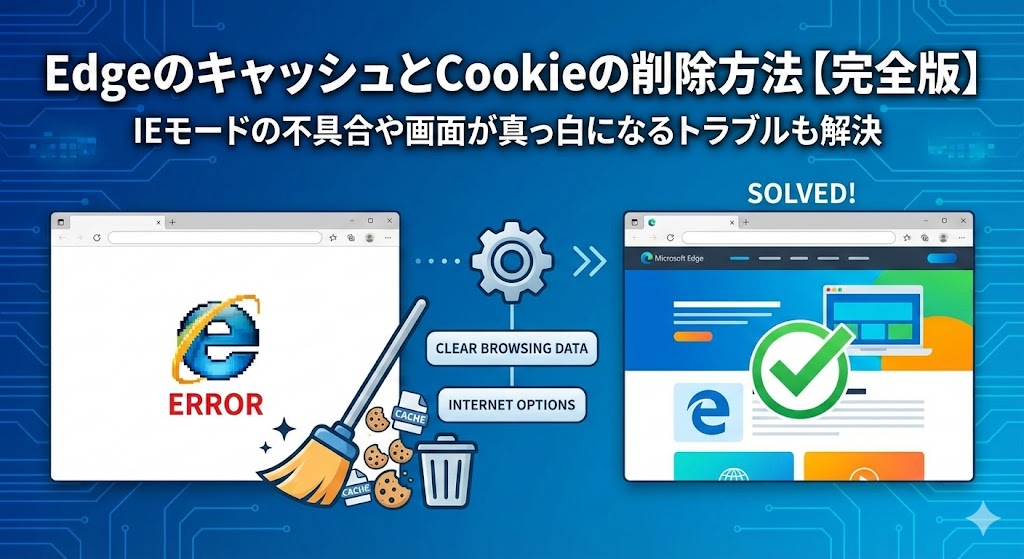


コメント